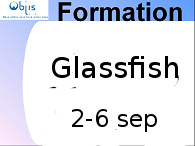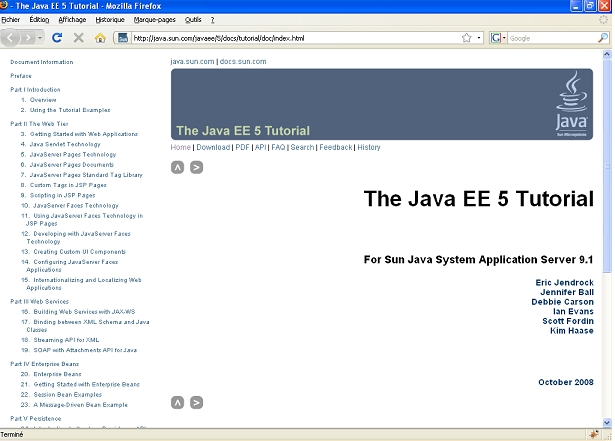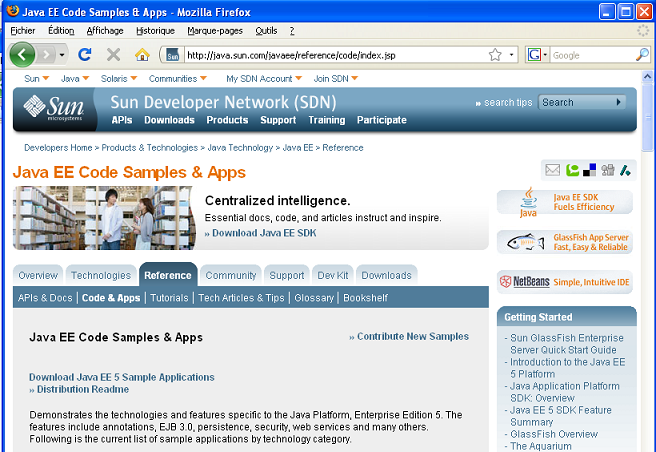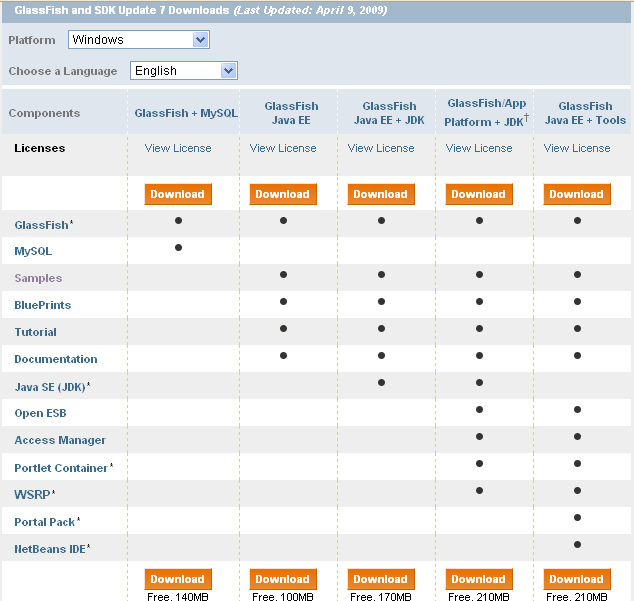Maîtrisez pas à pas l’installation de Glassfish v2, implémentation de référence de JEE 5.
Ce tutoriel est offert par Objis , spécialiste de la formation JAVA.
Les + objis
70% de travaux pratiques
Clé USB avec tous les outils utilisés + Corrigés TPs
Bilan pédagogique individuel + conseils
Prérequis
Aucun
Objectifs
Télécharger et installer le serveur d’applications JEE5 de référence : Glassfish
Tester l’installation via une connexion avec navigateur sur le port 8080
Accéder à l’interface d’administration via une connexion avec navigateur sur le port 4848
Comprendre l’arborescence du serveur Glassfish
Liens utiles
Site du tutoriel Java Edition Entreprise version 5 (JEE5)
Exemples d’applications à déployer sous glassfish
Partie 1 : Téléchargement
Rendez-vous sur le site du serveur d’application GlassFish : https://glassfish.dev.java.net/
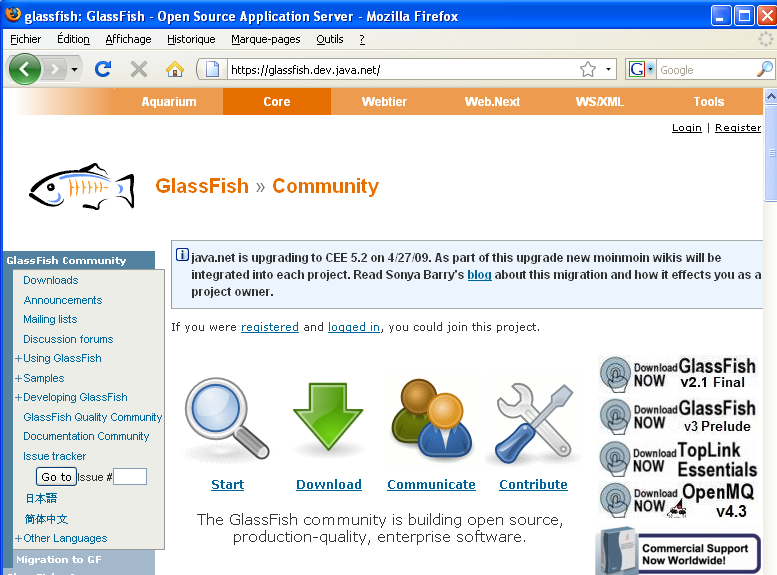
Cliquez sur le lien Download (flèche verte). Vous obtenez la page suivante.
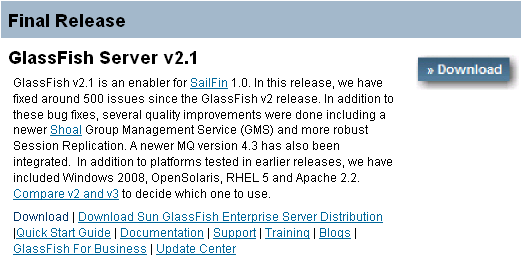
Cliquez sur le lien Download . Vous arrivez sur une page à partir de laquelle vous pouvez télécharger la version adaptée à votre environnement.
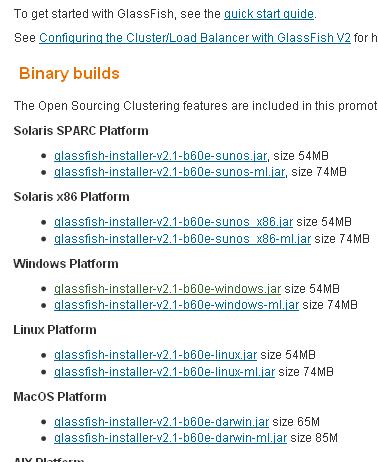
Créez sur votre disque dur un répertoire d:outilsglassfishv2 dans lequel vous allez réceptionner le téléchargement.
Téléchargez et sauvegardez le fichier glassfisf (ici glassfish-installer-v2.1-b60e-windows.jar) dans répertoire d:outilsglassfishv2 créé précédement.

Lancez un ‘Invite de commande’ (fenêtre MS-DOS) : Menu Demarrer/Programmes/Accessoires/Invite de commande
Déplacez vous jusqu’au répertoire de dépot du fichier téléchargé. Pour cela lancez la commande cd d:outilsglassfishv2 suivie de ENTREE puis la commande d: suivie de ENTREE.
Lancement de l’installation
Lancez la commande : java -Xmx256m -jar glassfish-installer-v2.1-b60e-windows.jar
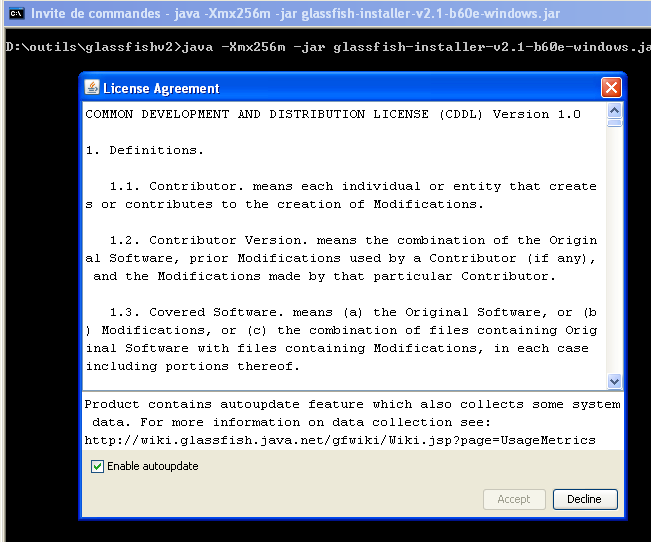
(lisez jusqu’au bout / scrolling vertical) Acceptez la licence. Le bouton ‘Accept’.
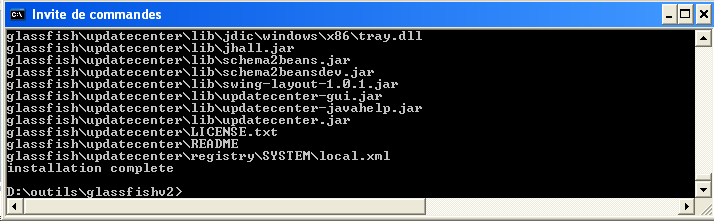
L’installation démarre.
Une fois l’installation terminée, un répertoire ‘glassfish’ est disponible. Il vous permettra de construire Glassfish.
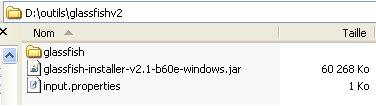
Partie 2 : Build de Glassfish
Dans cette partie, vous utilisez l’installeur pour construire Glassfish
Entrez dans ce répertoire : cd glassfish
lancez la commande libantbinant -f setup.xml . cela lance la construction (BUILD) du serveur Glassfish.
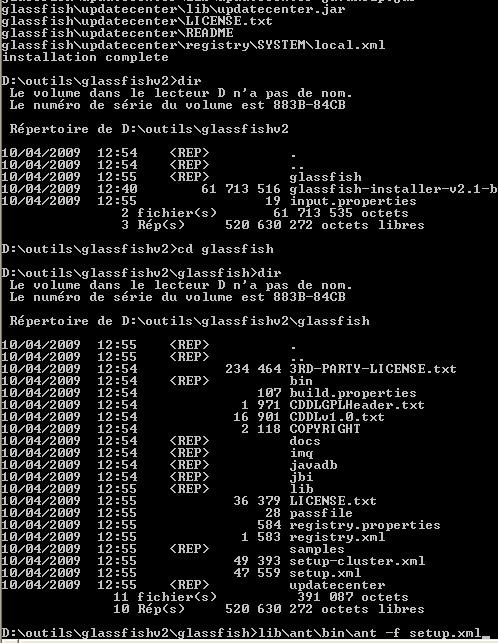
L’installeur de Glassfish se met à l’oeuvre. et vous indique si le ‘BUILD SUCCESSFULL’.
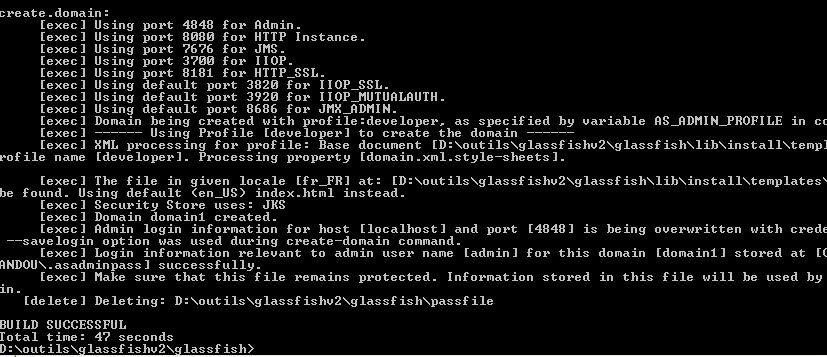
Glassfish est désormais correctement installé. Reste à le démarrer.
Partie 3 : Démarrage Glassfish
Toujours dans l’Invite de commande (répertoire ‘d:outilsglassfishv2glassfish’), lancez la commande : binasadmin.bat start-domain domain1
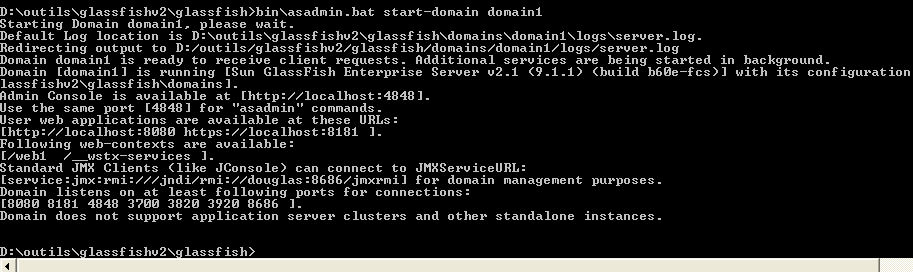
Glassfish est désormais démarré.
QUESTIONS :
— Quels est le fichier de Log de Glassfish ? Ouvrez le.
— Quels sont les ports ouverts par Glassfish ? A quoi servent’ils ?
Partie 4 : Test Démarrage
Test accès page d’accueil
Accédez à la page d’accueil du serveur. Rendez-vous avez votre navigateur à l’adresse http://localhost:8080. L’écran suivant apparaît.
Question : comment imposer votre propre page d’acceuil ?
Test accès interface d’administration
Accédez à l’interface d’administration avec votre navigateur à l’adresse : http://localhost:4848
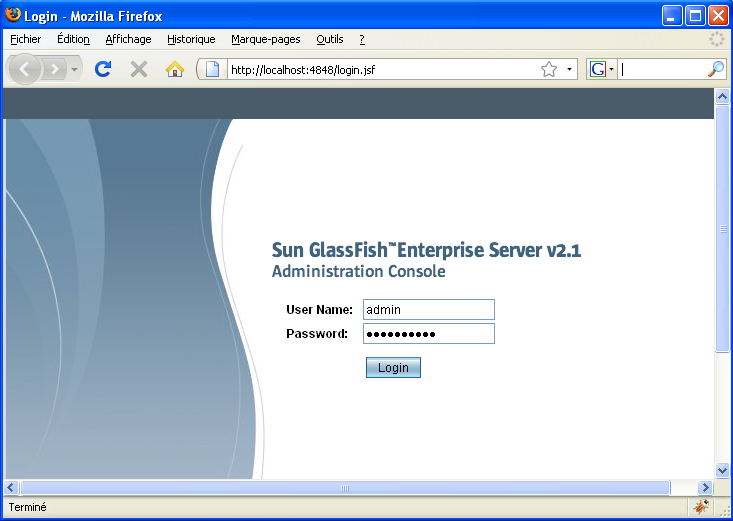
Entrez les login/pwd par défaut : admin/adminadmin . l’interface d’administration s’affiche alors.
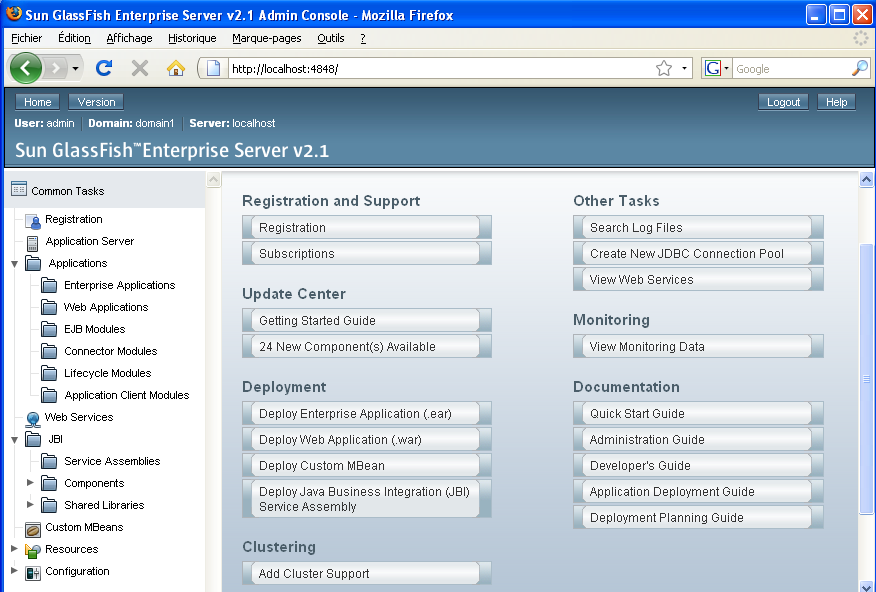
Votre Glassfish est désormais fonctionnel. Bravo !!
Question :
— Comment voir les logs à partir de la console d’administration ?
— Comment déployer un livrable type war dans glassfish ? type ear ?
— Comment déployer un EJB ?
— Comment créer un pool de connexion ?
— Comment voir les web services déployés sur le serveur ?
— Qu’est ce qu’un JBI service assembly ?
— Comment configurer la sécurité d’une application ? créer des utilisateurs ?des roles ?
— Comment mettre à jour votre serveur Glassfish ?
— Quelles solutions pour le clustering ?
Partie 5 : Analyse
Arborescence glassfish
Observez l’arborescence du serveur glassfish
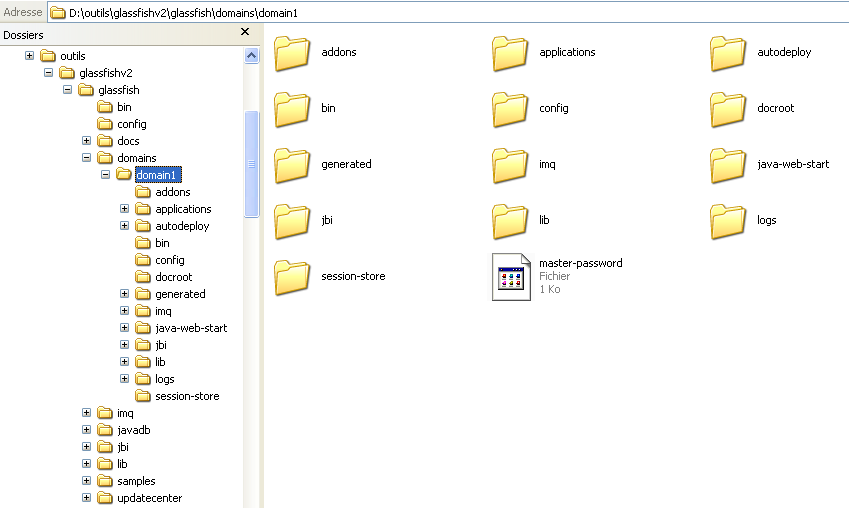
Qu’est ce que ‘domain1’ ? Qu’est ce que la notion de domaine ?
A quoi servent les répertoires ‘autodeploy’, logs ?
Partie 6 : Pour aller plus loin
Lire le Tutoriel de Sun
Télécharger les exemples J2ee1.4 et JEE5
Comprendre les composants clés de l’offre JEE de Sun Microsystem
Pour aller plus loin : Formation Objis
Faîtes comme nos clients : à travers nos 40 formations (70% de travaux pratiques) , approfondissez votre expertise technique, développez votre esprit critique, prenez du recul et contribuez avec assurance à la réussite de vos projets.